VSCode 搭建多语言环境(超级详细)

环境变量就是一个搜索列表
当输入一行命令的时候就是在搜索一个可执行程序和所敲的命令或可执行文件是一样的名称文件
如果在本地打开的文件夹路径下找不到所要执行文件的话会去所设置的环境变量路径下查找文件,如果所有环境变量下也找不到的话就会报错(不是内部或者外部命令,也不是可运行的程序)

vscode 下载与安装
去官网下载

Download 对应环境的安装文件


自选存在哪个地方,安装包

下载后打开文件

进入安装页面

同意协议点击下一步,自选软件安装路径
优先选择空间大的盘
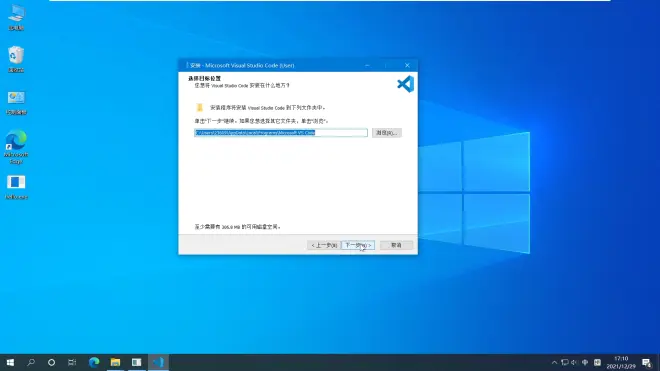
快捷方式

再下一步
最好全√上,添加到环境变量

下一步

安装

安装完成后点击完成按钮

自动会启动vscode
在扩展中搜索chinese,安装插件进行汉化

汉化后

使用vscode配置python环境
先安装python

点击downloads


点击安装

勾选添加到Path变量

next

选择安装路径,进行安装

安装

安装成功


Python 3.10.1

close

检测python是否安装成功,打开命令提示符cmd
输入python -V
如果显示版本号则说明安装成功

实例
在桌面建立一个demo文件夹,里面建一个python文件夹,点击python文件夹,右键通过vscode打开

选择信任


右键新建文件例如test.py

例如输入hello word

运行新建终端


输入python .\test.py
获得输出

配置扩展

输入python 安装扩展


安装好后
在运行和调试区创建launch.json文件
选择python文件 调试打开的python文件

生成相应的launch.json文件

返回脚本文件test.py按F5
会自动运行

格式化安装


安装好后点击右键格式化文档


打断点
再F5

左边会出现运行文件中的变量

F10 下一步运行

再F10下一步运行

新建test2.py

输入代码后按F5就会自动运行

如果想在任何程序下都运行test.py
则在launch.json中修改“program”为"test.py"即可
此时在test2.py下按F5还是运行test.py

如果launch中的program为“$(file)”则运行当前编辑器打开下的文件

偏好设置
ctrl+shift+p 打开上方命令输入框,输入settings
打开设置(json)
输入“editor.formatOnSave”:true
意思是在保存时自动格式化文件

如下,然后保存

自动格式化缩进
这个命令在代码比较少的时候比较好,如果很多的时候可能会拖垮程序,耗费资源

新建文件夹demo2
将test2转到demo2中

跨文件调用
在test文件中封装一个函数printHello

在test2中调用
from demo import test
test.printHello()

直接运行会发生异常
no module named demo

此时输入
import sys
sys.path.append("./")
将python这个目录添加到系统中去,此时它会在系统中找有没有demo,而不是在test2目录下找demo,因为test2在demo2目录下,所以它会在demo2下和python安装的包下找有没有demo包,很明显没有所以找不到
此时需要将路径扩到python项目下

一定要将
import sys
sys.path.append("./")这个命令放在
from demo import test之前否则还是会报错英文代码是从上至下执行,上面的有优先级

还有一种方法改变import排序,让Import 优先级更高

将命令
“python.formatting.autopepArgs”:[ "ignore",
"E402"]
添加到settings

此时不排序import正常输出

python环境
因为有时有些项目不兼容python 3.10.2版本
我们就可能安装多个python解释器,例如加一个
python 3.8
此时在终端输入 python -V
只显示3.8版本
没有3.10
还是和环境变量有关系

python 3.8环境变量排在3.10前面,所以系统会优先扫描到3.8的路径找到之后不会再运行下面的路径
所以python -V只输出一个版本

如果想显示3.10版本,一个方法就是在环境变量中删掉3.8的路径


如果此时又要3.8环境,就要加3.8环境变量,反复切换很麻烦
于是有人开发了conda这个Python包管理器例如anaconda,但是这个很庞大,不够轻量,因此可以选择miniconda比较小也自带conda,没有那么多科学计算的包

安装

选择all users
添加到系统变量而不是用户变量

自选安装路径


勾选上方那个选项,安装好后,普通终端就可以输入conda命令

不勾选下面两项,不需要自启动和教程

安装好后,命令行输入conda即可执行


这里也可以启动conda



创建conda环境
conda create -n 环境名 python=3.7



激活conda 环境
conda activate 环境名

此时python -V
显示3.7版本

安装python 3.9环境

切换到py39环境
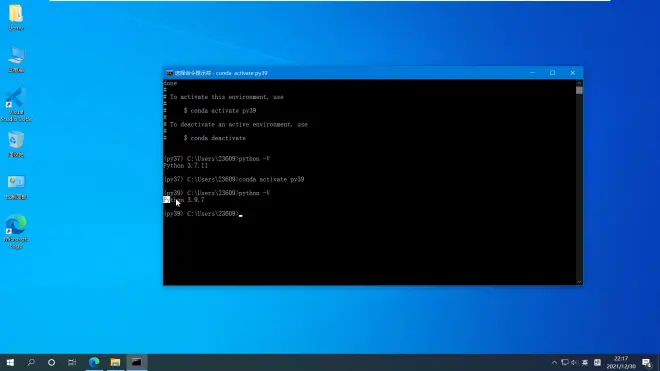
vscode下方点击环境

会显示在列表中,想使用哪个环境使用哪个环境


